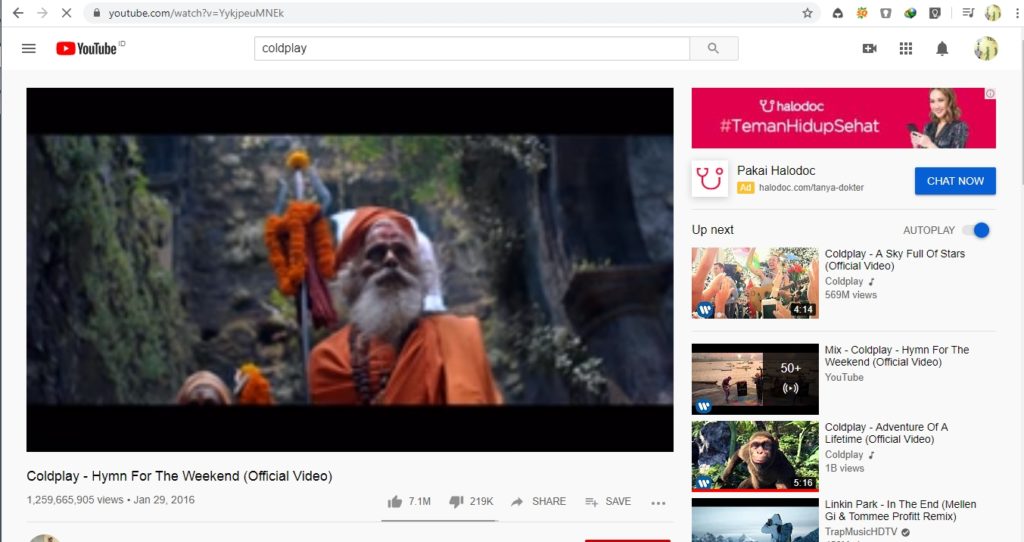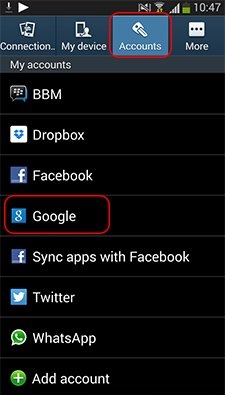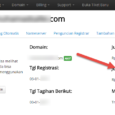Saat ini Youtube sudah begitu populer dan mempunyai jumlah penonton yang begitu besar. Menonton video di Youtube sudah menjadi alternatif yang dipilih banyak orang dalam menghabiskan waktu luang. Disamping itu juga, ketika bosan menonton televisi yang saat ini terlalu banyak acara-acara yang kurang bermutu, Youtube menjadi sebuah pilihan yang menarik karena kita dapat menemukan beragam jenis video yang diinginkan dengan jumlah yang sangat banyak. Youtube sendiri merupakan sebuah situs web sharing dalam hal video yang diciptakan oleh tiga orang mantan karyawan Paypal pada Februari 2005. Dengan Youtube penggunanya selain dapat menonton juga bisa mengunggah dan saling berbagi video. Kali ini akan dibahas Bagaimana Cara Download Video Youtube di Laptop atau Komputer PC dengan Mudah.

Bagaimana Cara Download Video Youtube di Laptop atau Komputer PC dengan Mudah
Memiliki kantor pusat di San Bruno California, Youtube memakai teknologi HTML 5 dan Adobe Flash Video sehingga dapat menampilkan berbagai macam dan jenis konten-konten video yang dibuat oleh para penggunanya, termasuk juga, klip TV, Film dan Video musik. Disamping itu juga terdapat beragam konten amatir anatara lain blog video, video pendek orisinal, serta video pendidikan.
Youtube dapat menjadi pilihan yang disukai banyak orang karena banyaknya jenis dan jumlah video yang dapata diatur untuk ditonton, sehingga tidak mengherankan, kalau tiba-tiba saja kuota internet yang kita miliki habis seketika saking keasyikan menonton video-video di Youtube. Karenanya, ada sebagian orang yang memang sengaja memilih untuk mendownload video Youtube sehingga bisa lebih hemat kouta karena bisa untuk ditonton berulang kali.
Akan tetapi, banyak sekai orang-orang yang belum mengetahui bagaimana caranya download video Youtube di laptop karena kebiasaan mereka yang menonton langsung secara online. Ternyata. banyak sekali cara yang bisa dipilih untuk bisa mendownload video tanpa harus repot. Jadi, tentu saja teman-teman bisa menghemat kuota karena dengan begitu video bisa ditonton secara berulang-ulang video-video yang disukai melalui laptop atau komputer PC dirumah.
Bagaimana Cara Download Video Youtube di Laptop atau Komputer PC dengan Mudah
Nah, untuk itu kali ini akan dibocorkan langkah-langkah cara download video Youtube lewat laptop atau komputer PC di rumah. teman-teman bisa pilih cara dibawah ini yang menurut teman-teman cocok dan bikin nyaman kayak kamu… 🙂
1. Cara Download Video Youtube melalui Savefrome.net
Mendownload video dengan metode ini tidak dibutuhkan aplikasi, kita bisa mendownload secara online dari website.
- Langkah pertama yang harus dilakukan adalah membuka video Youtube apa yang ingin didownload.
- Kemudian, teman-teman bisa mencari address bar lalu ubah URL video Youtube dengan menambahkan huruf “ss”. Contoh : https://youtube.com/watch?v=YykjpeuMNEk menjadi https://ssyoutube.com/watch?v=YykjpeuMNEk
- Kalau sudah langsung tekan Enter
- Maka akan muncul halaman baru Savefrom.net, tidak lama kemudian akan keluar pilihan tombol untuk bisa mendownload video.
- Teman-teman langsung klik di menu dropdown yang ada (tanda panah ke bawah), silahkan pilih ukuran serta format video yang mau didownload.
- Di menu dropdown tersebut, bisa kita pilih berupa format seperti MP4 maupun WEBM dan juga resolusi nya mulai dari yang terkecil 360p, 480p, 720p sampai 1080p.
- Kalau teman-teman sudah meng klik salah satu opsi di dropdown, maka biasanya akan dialihkan menuju halaman yang lain yaitu preview video yang akan diunduh.
- Lalu tekan ikon tiga titik yang berada di pojok bawah sebelah kanan dari tampilan video
- Langsung saja klik Download, untuk mulai mendownload video
- Maka dengan otomatis video Youtube yang hendak didownload akan mulai menjalankan proses.
- Kalau sudah, bisa langsung tonton video Youtube secara offline yang tersimpan dalam folder Downloads
2. Cara Download Video Youtube melalui YoutubeConverter.io
Metode cara download video Youtube tanpa aplikasi berikutnya sangat mirip prosesnya dengan cara sebelumnya, teman-teman hanya perlu untuk menyisipkan huruf kedalam URL video Youtube yang mau didownload. Salah satu keunggulan yang bisa didapat dengan memakai YoutubePP ini, kita dapat mendownload video yang berkualitas tinggi serta tetap mempunyai audio, yuk langsung saja praktek…
- Langkah pertama silahkan buka video Youtube yang mau teman-teman download
- Setelah itu ubah URL video dan tambahkan huruf “pp”, misalnya https://www.youtube.com/watch?v=RB-RcX5DS5A ubah menjadi https://www.youtubepp.com/watch?v=RB-RcX5DS5A
- Kalau sudah tekan Enter
- Lalu akan muncul halaman baru YoutubeConverter.io dimana akan ada beberapa link downoad yang mempunyai beberapa format dan kualitas video.
- Silahkan pilih formar yang diinginkan dan klik tombol Download
- Bila sudah akan segera muncul pop-up berupa konfirmasi untuk menjalankan proses download
- Klik saja langsung tombol Download dan proses download akan mulai berjalan dalam beberapa detik.
- Proses selesai, dan kita tinggal menunggu proses download video di Youtube berjalan
- Bila download telah selesai, teman-teman bisa untuk mencari videonya di dalam folder Downloads di laptop atau komputer.
3. Cara Download Video Youtube melalui vidPaw
Cara Download video Youtube di laptop dengan metode berikutnya ini sangat mudah sekali caranya, kita hanya perlu copy-paste link video yang mau didownload.
Sedangkan langkah-langkah untuk menyimpannya sebagai berikut :
- Buka video Youtube yang ingin di download, lalu lihat pada bagian address bar diatas.
- Klik kanan di bagian address bar tersebut lalu klik kanan dan pilih Copy
- Buka tab halaman baru dan ketik www.vidpaw.com
- Di bagian ini teman-teman bisa klik kanan dan Paste
- Secara otomatis maka akan terjadi proses untuk melakukan download
- VidPaw sudah menyiapkan segala opsi disamping video dalam format seperti MP4, MP3, 3GP, Audio, WebM sampai Subtitle.
- Kita hanya perlu pilih format video mana yang ingin diunduh dan klik tombol Download yang terdapat di bagian kanan
- Setelah klik Download, maka dengan otomatis akan mengalihkan ke halaman lain yaitu preview video yang ingin diunduh.
- Untuk bisa mulai mendownload, kita bisa klik ikon tiga titik yang berada di bagian sebelah pojok kanan bawah video
- Kemudian pilih Download untuk bisa memulai unduh video Youtube
- Sudah selesai, video Youtube yang ingin kamu download sudah terunduh dan proses downloadnya juga dapat dilihat di bagian bawah layar browser.
- Kalau telah selesai, kita pun bisa melihat video berada pada folder Downloads.
Baca Juga : Jadwal Jam Besuk Rumah Sakit Umum Daerah RSUD Kabupaten Tangerang
4. Cara download video YouTube dengan lilsubs.com
Cara download video YouTube mudah yang berikutnya itu dengan terlebih dahulu harus menyiapkan link video yang mau didownload, kemudian buka situs lilsubs.com dan nanti di paste link yang sudah di-copy di situs tersebut.
Bila sudah terbuka langsung saja di tempelkan link yang telah di copy ke dalam kolam kemudian klik download.
Maka teman-teman bisa langsung mendownload video dengan ukuran atau format yang bisa dipilih.
Ketika mendownload video, kita juga bisa mendownload subtitle dari lewat situs lilsubs.com ini
5. Cara download video YouTube melalui tubeninja.net
Seperti cara download video di YouTube sebelumnya, lewat situs tubeninja.net ini tempelkan link video YouTube yang telah di-copy ke kolam download dan kemudian klik download
Dengan cara seperti itu teman-teman bisa mengetahui ukuran file video yang ingin di download, sehingga kita dapat memilih mau mendownload file yang berukuran besar atau yang kecil.
6. Cara download video YouTube dengan dredown.com
Step pertama yang bisa kita lakukan yaitu dengan membuka situs dredown.com. lalu klik logo youtube untuk dapat mendownload video dari YouTube
Kemudian tempelkan link video yang mau di download lagu klik dredown. Melalui dredown.com ini juga bisa dipilih format dan ukuran video yang diinginkan.
Akan tetapi sangat disayangkan situs dredown.com membuat terlalu banyak iklan, jadi sangat mengganggu aktivitas mendownload video YouTube.
7. Cara download video di YouTube dengan y2mate.com
berikutnya teman-teman juga dapat memakai cara ini yaitu dengan situs y2mate.com. kita bisa mendownload video serta menontonnya berulang-ulang kali sampai bosan.
Untuk caranya sendiri sama seperti cara download video di YouTube yang lainnya, yaitu dengan paste link video YouTube yang mau didownload ke dalam kolom download.
Biasanya tidak perlu melakukan klik tombol start, pilihan format dan ukuran video bisa muncul secara otomatis.
Nah itu dia beberapa pilihan Bagaimana Cara Download Video Youtube di Laptop atau Komputer PC dengan Mudah. Sekarang teman-teman sudah tidak perlu lagi kebingungan bagaimana cara download video dari youtube, can ternyata caranya sangat mudah sekali bukan.. Semoga bermanfaat yaa… Terima kasih…terima kasih dan terima kasih.. sekian ^_^